win10检测不到打印机怎么办 Windows10找不到打印机怎么办
更新时间:2023-11-04 13:47:26作者:jiang
win10检测不到打印机怎么办,在使用Windows 10时,有时我们可能会遇到打印机无法被系统检测到的问题,无论是在家庭还是办公环境中,打印机的运行问题都会给我们的工作和生活带来一定的困扰。不必担心有一些简单的方法可以帮助我们解决这个问题。本文将介绍一些在Windows 10系统中找不到打印机的常见原因和解决方法,帮助我们重新建立与打印机的连接,保证顺畅的打印体验。
操作方法:
1.点击电脑桌面左下角,开始菜单,设置;

2.找到并点击。设备;
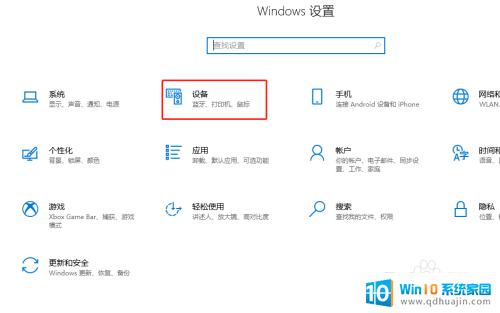
3.左侧点击。打印机和扫描仪;
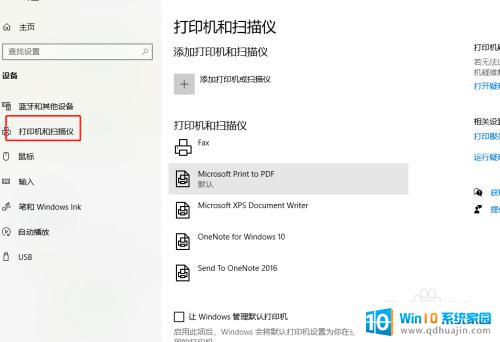
4.中间点击。添加打印机和扫描仪;
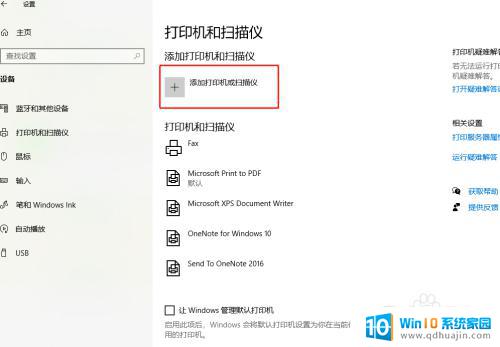
5.等待搜索打印机;
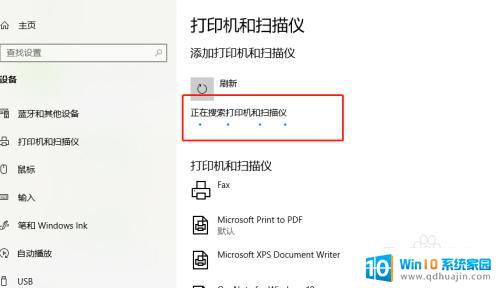
6.没搜索到打印机,点击。我需要的打印机不在列表中;
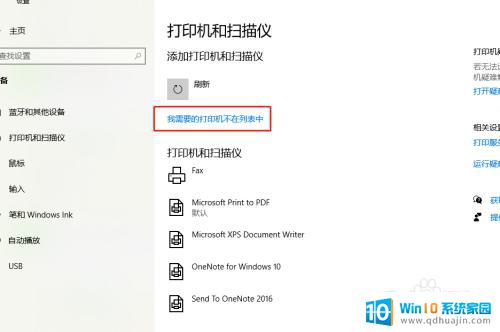
7.√选,通过手动添加,下一步;

8.让系统默认,下一步;
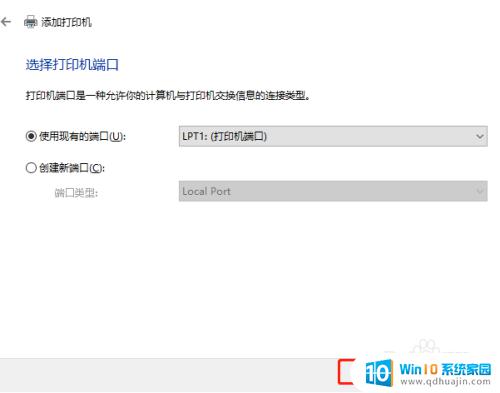
9.这里,找到并选择要添加的打印机。下一步;

10.接着点,下一步;
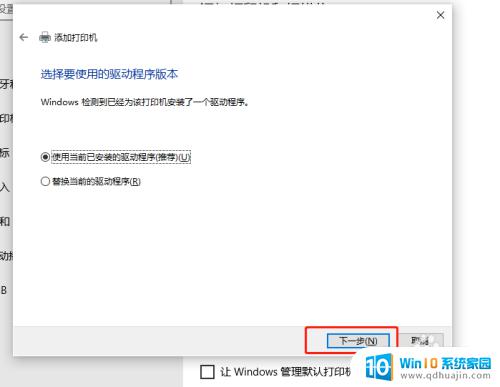
11.再接着点,下一步;

12.根据实际需要,选择共享与不共享,下一步;
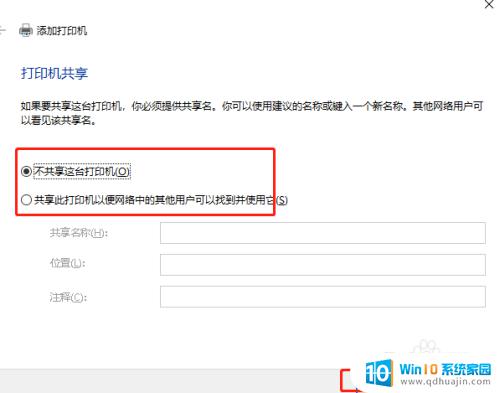
13.最后,完成添加打印机;

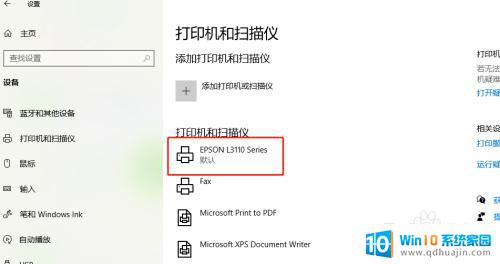
14.以上就是win10检测不到打印机怎么办的解决方法。

以上是win10无法检测到打印机的解决方法,如果你遇到了相同的问题,可以参考本文中提到的步骤进行修复,希望这些内容能对您有所帮助。





